CAD怎么修改立方体角为圆角?
溜溜自学 室内设计 2022-09-05 浏览:1107
大家好,我是小溜,CAD是自动计算机辅助设计软件,能够进行二维制图和三维图纸设计。在进行建模的时候,一些模型的直角有时候我们会需要进行修整,改成圆角,那么CAD怎么修改立方体角为圆角?大家可以参考下面的教程。
图文不详细?可以点击观看【CAD免费视频教程】
工具/软件
硬件型号:机械革命极光Air
系统版本:Windows7
所需软件:CAD2014
方法/步骤
第1步
首先利用菜单栏【常用】》【建模】》【长方体】选项,绘制一个长方体。
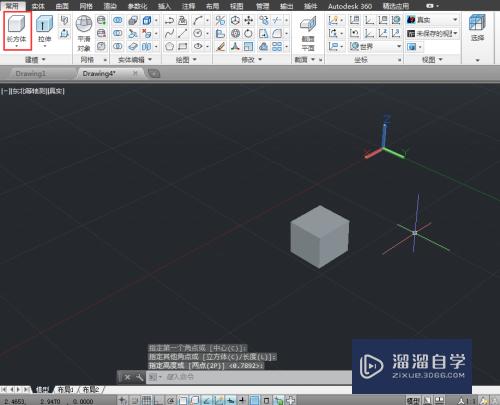
第2步
接着从菜单栏选择【常用】》【修改】》【圆角】选项。
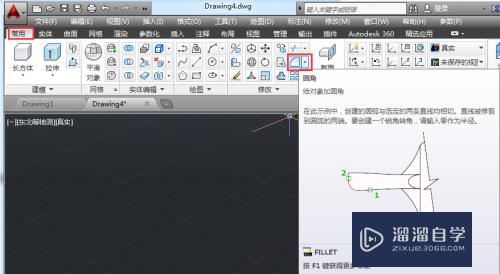
第3步
根据提示选择一条边作为第一个对象。
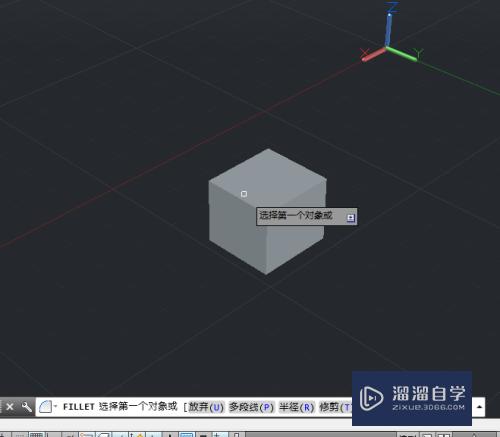
第4步
接着输入圆角的半径,并指定第二个点。
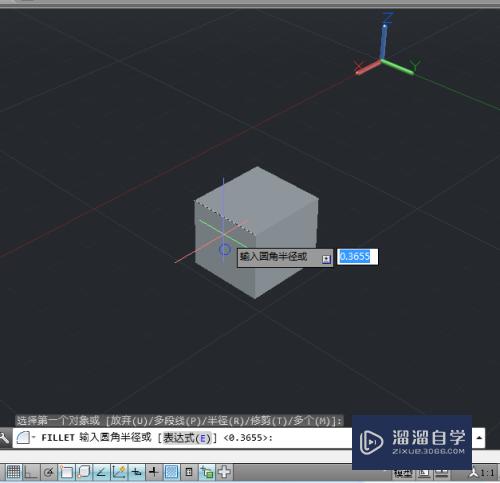
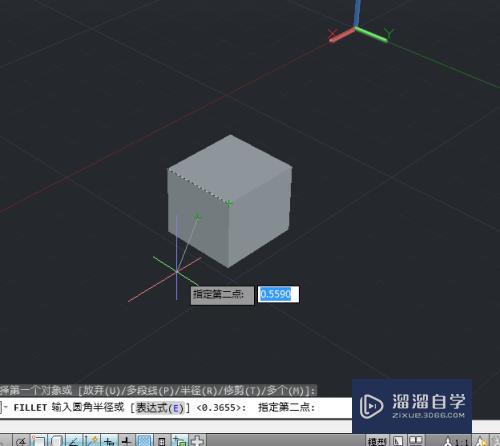
第5步
接着在选择要改成圆角的边按回车。
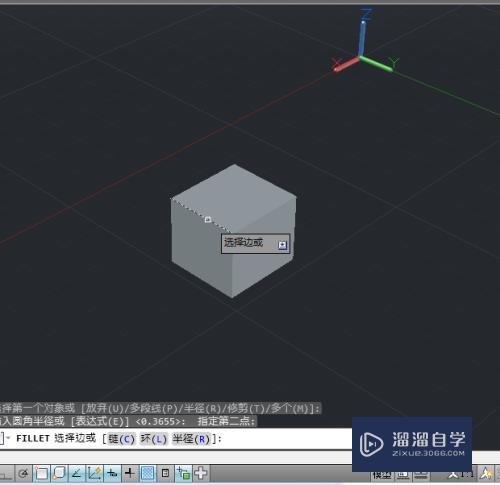
第6步
最终效果如图所示,具体建议还是多打开软件在简单实体上操作体会一下。
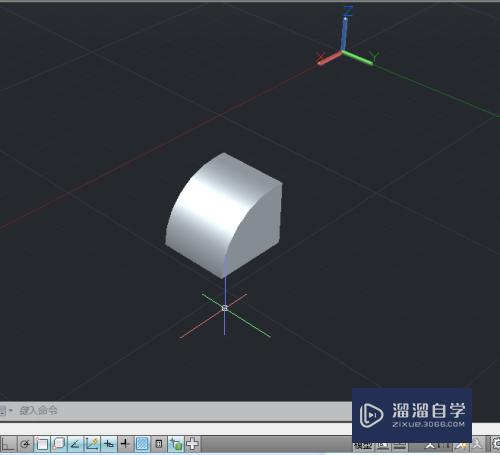
注意/提示
好啦,本次关于“CAD怎么修改立方体角为圆角?”的内容就分享到这里了,跟着教程步骤操作是不是超级简单呢?更多关于软件使用的小技巧,欢迎关注小溜哦!
相关文章
距结束 05 天 13 : 23 : 19
距结束 01 天 01 : 23 : 19
首页









